Stampa di documenti (file PDF) salvati in un'unità flash USB
È possibile stampare file PDF acquisiti utilizzando il pannello dei comandi della macchina, PDF file salvati sull'unità flash USB quando si ricevono fax oppure file PDF creati utilizzando Canon IJ Scan Utility (software applicativo compatibile con la macchina) dall'unità flash USB.
 Nota
Nota
-
È possibile stampare file PDF da un'unità flash USB che soddisfa le seguenti condizioni. Altri documenti diversi dal seguente file PDF non possono essere stampati nemmeno se sono visualizzati nell’elenco.
-
File PDF acquisiti utilizzando il pannello dei comandi della macchina e salvati su un'unità flash USB con Formato (Format) impostato a PDF o PDF compatto (Compact PDF) (Estensione: .pdf)
Per dettagli sull'acquisizione mediante il pannello dei comandi della macchina:
-
I file PDF salvati su un'unità flash USB durante la ricezione di fax (Estensione: .pdf)
Per informazioni dettagliate su come salvare i file in ricezione su un'unità flash USB:
 Salvataggio di un documento della memoria della macchina in un'unità flash USB
Salvataggio di un documento della memoria della macchina in un'unità flash USB Salvataggio automatico dei fax ricevuti su un'unità flash USB
Salvataggio automatico dei fax ricevuti su un'unità flash USB -
File PDF creati mediante Canon IJ Scan Utility (applicazione software compatibile con la macchina) (Estensione: .pdf)
A eccezione dei seguenti dati:
-Dati criptati
-Dati superiori a 2 GB
-Dati che inclucono immagini di oltre 9601 pixel in senso verticale e orizzontale
Per dettagli sulla creazione dei file PDF mediante Canon IJ Scan Utility (applicazione software compatibile con la macchina):
-
-
Inserire l'unità memoria flash USB nella porta dell'unità flash USB.
 Importante
Importante-
Se è stata già inserita l'unità flash USB per salvare i fax ricevuti automaticamente, non è possibile stampare i documenti anche se l'unità flash USB che contiene i dati dei documenti è impostata.
In tal caso, impostare Impostazioni salvataggio autom. (Auto save setting) in Impostazioni FAX (FAX settings) su DISATTIVATO (OFF) e rimuovere l'unità flash USB per salvare i fax, quindi inserire l'unità flash USB contenente i dati del documento.
-
-
Fare scorrere la schermata HOME, quindi toccare
 Supporto acc. (Access medium).
Supporto acc. (Access medium). Utilizzo del pannello dei comandi
Utilizzo del pannello dei comandiViene visualizzato l'elenco dei documenti.
 Nota
Nota-
Se nell'unità flash USB vengono salvati sia i file di foto che i file PDF, viene visualizzata la schermata di conferma per selezionare i file da stampare. Sfiorare Stampa documenti (Print documents) nella schermata visualizzata.
-
Se nessun documento stampabile (file PDF) è stato salvato nell'unità flash USB, viene visualizzato il messaggio I dati dei tipi supportati non sono salvati. (Data of supported types are not saved.) sul touchscreen.
-
-
Selezionare il documento da stampare.
Elenco nome file
Visualizzazione in anteprima
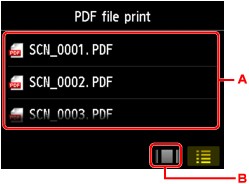
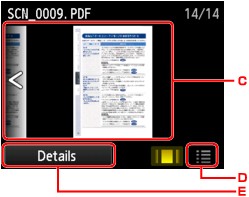
-
Scorrere per visualizzare il nome dei documenti, quindi sfiorare il documento da stampare.
-
Sfiorare per passare alla visualizzazione in anteprima.
-
Scorrere per visualizzare l'anteprima dei documenti, quindi sfiorare il documento da stampare.
-
Sfiorare per passare all'elenco nome file.
-
Sfiorare per visualizzare la schermata Dettagli (Details).
 Nota
Nota-
Se il nome file è lungo o include caratteri non compatibili, è possibile che non venga visualizzato correttamente nell'elenco dei documenti.
-
Sulla schermata di anteprima, la prima pagina di ciascun file PDF viene visualizzata sul touchscreen. Inoltre, se un documento è in formato orizzontale, viene ruotato di 90 gradi.
-
Per alcuni file PDF, la visualizzazione dell'anteprima potrebbe richiedere più tempo o parte dell'anteprima potrebbe risultare tagliata.
-
Il nome dei file PDF viene visualizzato anche se i file PDF non possono essere stampati mediante il pannello dei comandi della macchina. Se una delle seguenti condizioni è applicabile ai file PDF, i file non sono stampabili.
-
I file PDF salvati mediante un'applicazione software diversa da Canon IJ Scan Utility (applicazione software compatibile con la macchina)
-
I file PDF per i quali la schermata di anteprima non è disponibile ("?" viene visualizzato sulla schermata di anteprima.)
-
-
Si consiglia di visualizzare la schermata Dettagli (Details) e verificare se il file PDF è stampabile. Se una delle seguenti condizioni è applicabile al file PDF, il file non è stampabile.
-
Non è possibile visualizzare le informazioni nella schermata Dettagli (Details).
-
I caratteri diversi dal nome della macchina o da IJ Scan Utility vengono visualizzati in Creazione eseguita con (Created with).
-
-
I file PDF creati mediante un'applicazione software diversa da Canon IJ Scan Utility (applicazione software compatibile con la macchina) non sono stampabili anche se vengono salvati mediante Canon IJ Scan Utility.
-
-
Specificare le impostazioni in base alle esigenze.
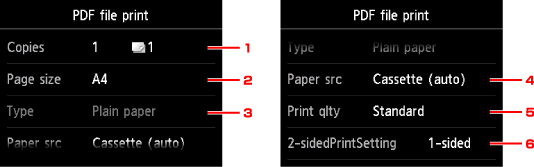
-
Copie (Copies)
Specificare il numero di copie.
-
For. pag. (Page size)
Selezionare il formato pagina in base alla carta caricata.
-
Tipo (Type) (Tipo di supporto)
Il tipo di carta è impostato su Carta comune (Plain paper).
-
al. carta (Paper src) (Alimentazione carta)
Selezionare il cassetto di alimentazione della carta.
Quando viene selezionato Cassetto (auto) (Cassette (auto)) la macchina viene alimentata dal cassetto 2 quando il cassetto 1 esaurisce la carta nei seguenti casi.
-
La carta semplice formato A4, Letter o Legal viene caricata nel cassetto 1 e nel cassetto 2.
-
Sì (Yes) è selezionato per Int. alim. auto (Auto feed switch) in Impostazioni cassetto (Cassette settings).
-
-
Qual. st. (Print qlty) (Qualità di stampa)
Specificare la qualità di stampa.
-
Imp. st. Su 2 lati (2-sidedPrintSetting)
Selezionare la stampa fronte retro o solo fronte.
Se si tocca Avanzate (Advanced) con l'impostazione Su 2 lati (2-sided) selezionata, è possibile specificare l'orientamento e il lato di pinzatura del documento.
 Nota
Nota-
Quando il nome della macchina o IJ Scan Utility viene visualizzato in Creazione eseguita con (Created with) nella schermata Dettagli (Details), è possibile selezionare Su 2 lati (2-sided) per stampare su entrambi i lati di un unico foglio.
-
-
-
Premere il pulsante Colore (Color) per la stampa a colori o il pulsante Nero (Black) per la stampa in bianco e nero.
La macchina inizia a stampare.
 Nota
Nota
-
È possibile stampare fino a 250 pagine per volta. Se si tenta di stampare più di 250 pagine di un file PDF, il messaggio Il file PDF specificato contiene troppe pagine. Le pagine che superano il numero di pagine stampabili non verranno stampate. Continuare? (The specified PDF file contains too many pages. The pages exceeding the number of printable pages will not be printed. Continue?) viene visualizzato sul touchscreen. Per iniziare la stampa, sfiorare Sì (Yes). Se è necessario stampare più di 250 pagine di un file PDF, eseguire la stampa da un computer.
-
In base al file PDF, potrebbe essere stampato ruotato di 90 gradi.
-
Se il formato del documento è superiore al formato pagina specificato sulla macchina, il documento verrà stampato in formato ridotto. In tal caso, è possibile che le linee sottili non vengano stampate o che le immagini non risultino allineate.
-
Per alcuni file PDF, è possibile che venga visualizzato un messaggio di errore prima dell'inizio della stampa o in fase di stampa.
Per ulteriori informazioni, vedere Viene visualizzato un messaggio.

